 | Biologie | Chimie | Didactica | Fizica | Geografie | Informatica |
| Istorie | Literatura | Matematica | Psihologie |
Test Excel
Deschideti o aplicatie de calcul tabelar. Deschideti fisierul la inceput.xls din directorul C:Discheta candidatuluiModul Excel.
Creati un registru de calcul si salvati-l cu numele si prenumele dv. in directorul C:Discheta candidatuluiModul Excel. Inchideti noul registru si reveniti la registrul la inceput.xls.
Comutati pe foaia de calcul Sheet2.
Introduceti numele si prenumele dv. in celula B10. Modificati latimea coloanei B astfel incat in celula B10 sa incapa intregul text. Reveniti la foaia de calcul Sheet1. Salvati.
Salvati registrul cu numele registru modificat.xls in directorul C:Discheta candidatuluiModul Excel.
Reveniti la registrul la inceput.xls.
Introduceti doua randuri deasupra randului 1 si introduceti in celulele B2 . D2 valorile Popescu, Ionescu, Stanescu.
Introduceti in celula B1 textul Numele si prenumele. Imbinati si centrati textul deasupra celulelor B2 . D2.
Modificati fontul celulei B1 astfel incat sa fie Arial Black, rosu, pe marime de 12, subliniat cu linie dubla.
Schimbati textele din celulele B2 . D2 astfel incat sa fie subliniate cu linie simpla si cursive.
Schimbati inaltimea randurilor 2, 3 si 6 la 30 de puncte. Salvati.
Salvati registrul la inceput.xls cu numele internet, in format Pagina Web (.htm), in directorul C:Discheta candidatuluiModul Excel. Reveniti la registrul la inceput.xls.
Introduceti in foaia de calcul Sheet3, incepand cu celula A1, urmatoarele valori:
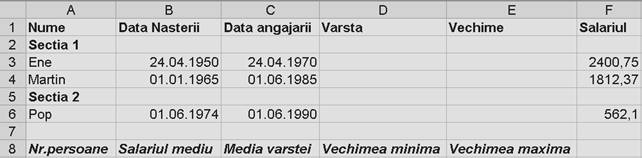
Reveniti la foaia de calcul Sheet1 si introduceti in celulele B7 . D7 datele de angajare pentru cele trei persoane si formatati-le astfel incat anul sa fie afisat pe doar doua cifre. Salvati.
Stergeti vechimea lui Ionescu.
Inserati o coloana in stanga coloanei C. Introduceti in C2 numele Georgescu si completati celulele C3 . C7 cu valori la alegere. Salvati.
Modificati dimensiunea (latimea) coloanelor B, C si E la 15 caractere.
Formatati grupul de celule B5 . E5 astfel incat datele sa apara cu o cifra dupa virgula.
Aplicati celulelor B6 . E6 simbolul monetar euro, cu simbolul in stanga valorii. Salvati.
Inserati in stanga foii de calcul Sheet2 o noua foaie de calcul si numiti-o Duplicat.
Copiati datele din domeniul A2:C7 din foaia Sheet1 in foaia Sheet2, cu incepere din celula D10. Modificati latimile coloanelor D, E si F astfel incat valorile sa fie vizibile.
Mutati textul din celula A1 din foaia de calcul Sheet2 in celula A12 din foaia de calcul Sheet1. Modificati latimea coloanei A astfel incat valoarea sa incapa in celula. Salvati.
Folosind functia Help (Ajutor) cautati cuvantul separator si copiati cinci cuvinte din text, dintre care unul sa fie „separator“, in celula C22 din foaia Duplicat.
Folosind o functie speciala, impuneti scrierea textului din celula C22 pe mai multe linii in aceeasi celula (wrap). Reveniti la foaia de calcul Sheet1.
Afisati bara de instrumente Desenare.
Folosind instrumentele de marire si micsorare stabiliti procentul de afisare pentru pagina la 75%. Capturati imaginea si refaceti-o in foaia de calcul Sheet3, incepand cu celula D14.
Schimbati dimensiunea imaginii la 10 cm inaltime si 13 cm latime. Salvati.
Schimbati procentul de afisare la 123%.
Stergeti foaia de calcul Foaie1.
Copiati foaia de calcul Duplicat in registrul cu numele dv., creat anterior, la sfarsit. Inchideti registrul cu numele dv. si reveniti la registrul la inceput.xls.
Stergeti randul 12 si coloana E din foaia de calcul Sheet2.
Salvati registrul la inceput.xls folosind data curenta ca nume, in directorul C:Discheta candidatului. Inchideti fisierul.
Deschideti registrul cumulate.xls.
Completati cu formule celulele colorate din foile de calcul din registru.
Deschideti registrul la sfarsit.xls din directorul C:Discheta CandidatuluiModul Excel.
Completati cu o formula celula B6 din foaia de calcul Vanzari astfel incat sa se obtina totalul valorilor din celulele B2:B5. Copiati formula din celula B6 in celulele C6:D6. Afisati totalurile cu separator intre grupele de cate 3 cifre din partea intreaga, cu doua zecimale. Salvati.
Completati cu o formula celula B7 din foaia de calcul Vanzari astfel incat sa se obtina media aritmetica a valorilor din celulele B2:B5. Copiati formula din celula B7 in celulele C7:D7. Afisati valorile din celulele C7:D7 cu doua zecimale. Atasati valorilor din domeniul B7:D7 simbolul monetar € la dreapta valorii. Salvati.
Completati cu o formula celula B8 din foaia de calcul Vanzari astfel incat sa se obtina valoarea maxima dintre valorile din celulele B2:B5. Copiati formula din celula B8 in celulele C8:D8. Salvati.
Completati cu o formula celula B9 din foaia de calcul Vanzari astfel incat sa se obtina valoarea minima dintre valorile din celulele B2:B5. Copiati formula din celula B9 in celulele C9:D9. Salvati.
Folosind o referinta absoluta la celulele H18 sau H19, in functie de categoria filialei, calculati, in celula B11, totalul TVA incasat din filiala respectiva. Copiati formula din celula B11 in celulele C11:D11. Salvati.
Scrieti in celula E2 o formula prin care sa se determine totalul vanzarilor pentru Romania. Copiati formula in celulele E3:E5. Salvati.
Calculati, in celula G6, folosind o functie speciala, numarul de tari din tabel. Salvati.
Creati in celula G2 o referinta mixta catre celula A3. Salvati.
Introduceti in celula E2 din foaia de calcul Transport o formula prin care, daca in C2 este o valoare mai mare de 3 milioane sa afiseze textul „OK“ si „–“ in caz contrar. Copiati formula in celulele E3:E5.
Aliniati textul „Categoria“ din celula G17 din foaia de calcul Vanzari astfel incat sa fie centrat pe verticala si pe orizontala. Salvati.
Introduceti in celula B20 un hyperlink catre imaginea 3.jpg din C:Discheta CandidatuluiModul Excelpoze.
Adaugati un comentariu celulei B4 din foaia de calcul Transport, prin care mentionati ca sunt furnizate de firma Boeing. Salvati.
Modificati comentariul atasat celulei C2 astfel incat sa rezulte ca sunt produse de Cooperativa „Avantul Prabusirea“.
Stergeti comentariul de la celula D5 din foaia de calcul Studenti.
Creati un grafic tip linie (se accepta graficul linie implicit) cu datele cuprinse in celulele A1:D5 din foaia de calcul Productie.
Aplicati o culoare verde pentru suprafata diagramei. Salvati.
Mutati graficul in foaia de calcul Sheet1, incepand cu celula B7. Salvati.
Adaugati graficului din foaia de calcul Studenti titlul Numarul de studenti si formatati-l cu fontul Arial Black, rosu, pe marime de 14. Eliminati legenda graficului. Salvati.
Modificati diagrama de la punctul anterior astfel incat sa fie de tip cu coloane orizontale.
Modificati latimea diagramei astfel incat sa poata fi tiparit pe aceeasi pagina cu datele.
Creati o diagrama de tip structura radiala (se admite formatul implicit) cu datele din celulele A2:A5 si C2:C5 din foaia de calcul Transport. Graficul va fi realizat intr-o foaie de calcul distincta, numita Diagrama 1. Schimbati in negru culoarea sectorului pentru motociclete.
Afisati valorile langa sectoarele diagramei de la punctul anterior.
Verificati, din punct de vedere ortografic, foaia de calcul Vanzari. Salvati.
Adaugati foii de calcul Studenti un antet care, in sectiunea stanga, sa contina numele dv., in centru data si ora curenta (separate prin doua spatii) iar in dreapta numele fisierului si calea catre el, urmate de numele foii de calcul.
Eliminati sublinierea din subsolul paginilor foii de calcul Studenti. Salvati.
Modificati la 3 cm marginile stanga-dreapta ale paginii si orientarea la Tip vedere pentru foaia de calcul Transport. Centrati tabelul in pagina.
Modificati la A4 marimea hartiei de imprimat pentru foaia de calcul Vanzari si impuneti imprimarea tuturor informatiilor din aceasta foaie de calcul pe o singura pagina. Salvati.
Comutati pe foaia de calcul Sheet1. Sortati descrescator dupa coloana C valorile din tabel. Centrati valorile din celulele A1:A4 si aplicati-le o bordura albastra, cu linie dubla (nu si liniilor interioare, care vor ramane negre).
Centrati valorile din celulele C2:C5 din foaia de calcul Vanzari si inclinati valorile cu 30o.
Comutati pe foaia de calcul Sheet1. Aliniati la dreapta toate valorile numerice din celulele D1:H4 din foaia de calcul Sheet1. Salvati.
Aflati numele autorului registrului si introduceti-l in celula A10.
Aplicati formatul procentual celulelor B1:E4.
Modificati culoarea de umbrire a celulelor B1:E1 in galben.
Stergeti coloana D. Salvati.
Modificati dimensiunile
imaginii din foaia de calcul Imagine astfel
incat latimea sa fie de
Utilizati instrumentul de cautare pentru a gasi valoarea 963 in foaia de calcul Vanzari si inlocuiti-o peste tot cu numarul 200.
In cate locuri se gaseste textul „ta“ (nu neaparat cuvant intreg) in registru? Introduceti raspunsul in celula K2 din foaia de calcul Studenti.
Imprimati foaia de calcul Productie din registru in fisierul C:Discheta Candidatuluitest1.prn, in doua exemplare. Reveniti la foaia de calcul Vanzari.
Formatati datele din coloana B astfel incat sa afiseze simbolul euro (€) inaintea valorii si o singura cifra in partea fractionara.
Ascundeti coloana K din foaia de calcul Transport. Reafisati randul 11.
Aplicati tabelului (celulele A1:D5) din foaia de calcul Transport formatul Colorat 2.
Ordonati descrescator tabelul din celulele A1:E5 ale foii de calcul Studenti dupa valorile din coloana Calculatoare.
Ordonati crescator tabelul din celulele A2:D5 ale foii de calcul Transport dupa coloana A.
Anulati afisarea pe ecran a liniilor ajutatoare de grila pentru foaia de calcul Vanzari si impuneti afisarea lor in foaia de calcul Imagine.
Fortati aplicatia de calcul tabelar sa tipareasca liniile ajutatoare de grila pentru foaia de calcul Vanzari.
Inghetati randul 1 din foaia de calcul Studenti. Salvati.
Inghetati coloana A din foaia de calcul Sheet1. Salvati.
Inghetati randul 1 si coloana A din foaia de calcul Vanzari.
Anulati inghetarea coloanei A din foaia de calcul Transport.
Aplicati formatul monetar, cu simbolul „lei“, fara zecimale, celulelor B2:C5 din foaia de calcul Vanzari.
Formatati valorile din celulele B6:E6 din foaia de calcul Studenti astfel incat luna sa fie scrisa cu litere, complet.
Introduceti in celula G1 semnificatia erorii #VALUE. Salvati.
Fortati aplicatia de calcul tabelar sa repete, la imprimare, primul rand si prima coloana din foaia de calcul Vanzari. De asemenea, se vor tipari titlurile randurilor si coloanelor.
Introduceti in celula E10 din foaia de calcul Transport semnificatia erorii #DIV/0! si formatati celula astfel incat sa se poata scrie in ea pe mai multe randuri de text. Salvati.
Imprimati in fisierul doua exemplare.prn, in C:Discheta Candidatului, doar prima pagina a foii de calcul Vanzari, in doua exemplare.
Tipariti diagrama din foaia de calcul Studenti in fisierul diagrama.prn, in directorul C:Discheta Candidatului.
Tipariti in fisierul disparate.prn, in directorul C:Discheta Candidatului, valorile celulelor A1:B5 si D1:D5 din foaia de calcul Vanzari.
Tipariti intregul registru de calcul intr-un fisier numit complet.prn, in acelasi director cu registrul.
Salvati toate fisierul si inchideti aplicatia de calcul tabelar.
Deschidere aplicatie: StartTAll ProgramsTMicrosoft Excel sau click dublu pe pictograma Microsoft Excel. Deschidere fisier: FisierTDeschidereTse deschide discul C:, apoi directorul, apoi fisierul la inceput.xls.[2]
Creare registru: butonul Nou din bara standard.[3] Salvare registru cu un nume si/sau intr-un director: FisierTSalvare caTla Salvare in se alege directorul Modul ExcelTla Nume fisier se tasteaza numele noului registru (fara extensie[4])TEnter sau butonul Salvare. Inchidere registru: FisierTInchidere
Click pe eticheta foii Sheet2.
Introducere valoare: click pe celulaTtastare valoareTconfirmare cu Enter sau cu un click in afara celulei. Modificare latime coloana: click dublu pe granita din dreapta literei coloanei, cand cursorul are forma unei bare verticale cu sageti laterale. Revenire la foaia Sheet1: click pe eticheta. Salvare: FisierTSalvare
FisierTSalvare caTla Salvare in se alege directorul Modul ExcelTla Nume fisier se tasteaza numele registru modificat, fara extensie[6]TEnter sau Salvare.
FisierTDeschidere Tla Privire in se alege directorul Modul ExcelTclick dublu pe registrul la inceput.xls.
Introducere randuri noi: selectare rand deasupra carora dorim sa apara noile randuri (tragere cu mouse-ul peste numarul randurilor, in stanga)[8]TInserareTRanduri. Introducere valori: v. mai sus.
Introducere valoare: v. mai sus. Imbinare si centrare: tragere cu mouse-ul de la celula cu valoarea (B1) pana deasupra celulei catre care se intinde imbinarea (D1)TFormatTCeluleTpagina de dialog AliniereTactivare comutator Imbinare celuleTlista ascunsa OrizontalaTvarianta La centru.[9]
Selectare celulaTFormatTCeluleTpagina de dialog Font.[10]
Selectare celule (tragere cu mouse-ul deasupra lor)Tbutoanele Cursiv (I) si Subliniere (U)din bara de formatare.[11]
Modificare inaltime randuri: Selectare randuri (click pe unul dintre ele, apoi Ctrl+click pe celelalte)TFormatTRandTInaltimeTspecificare inaltime (in puncte). Salvare: FisierTSalvare sau click pe butonul Salvare din bara standard.
FisierTSalvare caTse alege discul si/sau directorulTla Tip fisier se alege Pagina WebTla Nume fisier se introduce internet. Revenire la: la inceput.xls: v. mai sus.
Se tine cont de regulile de introducere a datelor.
Revenire la foaia de calcul: click pe eticheta foii respective. Introducere date de angajare: v. regulile de introducere a datelor. Formatare pentru an pe doua cifre: selectare celuleTFormatTCeluleTpagina de dialog NumarTCategoria DataTalegere varianta pentru an pe doua cifre. Salvare: FisierTSalvare
Selectare celulaTtasta Delete.
Inserare coloana: Selectare coloana in stanga careia trebuie sa apara cea nouaTInserareTColoana.
Selectare coloane: click pe litera primeia, apoi Ctrl+click pe litera fiecareia. Modificare latime: FormatTColoanaTLatimeTse specifica latimea, in numar mediu de caractere.
Selectare celuleTFormatTCeluleTpagina de dialog NumarTcategoria NumarTNumar zecimale
Selectare celuleTFormatTCeluleTpagina de dialog NumarTCategoria Simbol monetarTla Simbol se alege varianta.
Inserare foaie de calcul: click dreapta pe eticheta foii de calcul in stanga careia trebuie sa apara cea nouaTInserareTFoaie de lucruTOK. Redenumire noua foaie de calcul: click dreapta pe eticheta noii foi de calculTRedenumireTtastare nume nou (Duplicat)Tconfirmare cu Enter.
Copiere: Comutare pe foaia de calcul Sheet1TSelectare domeniu de celule (tragere cu mouse-ul peste ele)TEditareTCopiere Tcomutare pe foaia de calcul Sheet2Tclick pe celula D10TEditareTLipire Modificare latimi coloane: click dublu pe granita din dreapta literei coloanei, cand cursorul are forma unei bare verticale cu sageti laterale.
Mutare: Comutare pe foaia de calcul Sheet2Tselectare celulaTEditareTDecupareTcomutare pe foaia de calcul Sheet1TEditareTLipire. Modificare latime coloana: click dublu pe granita din dreapta literei coloanei, cand cursorul are forma unei bare verticale cu sageti laterale. Salvare: FisierTSalvare
AjutorTAjutor pentru Microsoft ExcelTpagina de dialog SearchTla Type in the keywords to find se introduce separatorTSearchTse alege un capitol din lista din stangaTse selecteaza cuvintele din textul din dreaptaTclick dreapta pe selectieTCopyTrevenire in registruTselectare celula C22 din foaia de calcul DuplicatTEditareTLipire
Selectare celulaTFormatTCeluleTpagina de dialog AliniereTactivare comutator Incadrare text. Revenire la foaia de calcul: click pe eticheta.
VizualizareTBare de instrumenteTalegere bara.
Stabilire procent: alegere din lista ascunsa Panoramare din bara standard. Capturare imagine: tasta Print Screen. Refacere imagine: click in celula D14 din foaia de calcul Sheet3TEditareTLipire
Click dublu pe imagineTpagina de dialog DimensiuneTdezactivare comutator Blocare raport aspectTla Inaltime si Latime se introduc dimensiunile. Salvare: v. mai sus.
Click pe procentul din lista ascunsa Panoramare din bara standardTtastare 123Tconfirmare cu Enter.
Click dreapta pe eticheta foii de calcul Foaie1TStergereTconfirmare.
a. Deschidere registru creat anterior.
b. Revenire la registrul la inceput.xls (click pe butonul corespunzator din bara de aplicatii)
c. Click dreapta pe eticheta foii DuplicatTMutare sau copiereTactivare Crearea unei copiiTla In registrul se alege registrul destinatieTvarianta (mutare la sfarsit).
d. Inchidere registru: comutare pe registrul cu numele dv.TFisierTInchidere (se da confirmare).
Selectare foaie de calcul. Stergere rand: selectare randTEditareTStergere. Stergere coloana: selectare coloanaTEditareTStergere
FisierTSalvare caTla Salvare in se alege directorul Discheta candidatuluiTla Nume fisier se tasteaza data curenta, fara extensie[19]Ttasta Enter sau butonul Salvare.
v. mai sus.
Introducere formula selectare celulaTclick in bara de formuleTse introduce formulaTse confirma cu Enter Copiere formula: tragere cu mouse-ul de punctul de selectie atunci cand cursorul are forma unui „+“ negru. Pentru formulele din foaia de calcul, v. anexa.
v. mai sus.
Formula din celula B6: =SUM(B2:B5) Copiere formula: v. subiectul 34. Afisare cu separator si specificare numar de zecimale: selectare celuleTFormatTCeluleTpagina de dialog NumarTcategoria NumarTla Numar de zecimale se specifica 2Tse activeaza Utilizare separator mii. Salvare: v. mai sus.
Formula din celula B7: =AVERAGE(B2:B5) Copiere formula: v. subiectul 34. Afisare cu doua zecimale: selectare celuleTFormatTCeluleTpagina NumarTcategoria NumarTvaloarea 2 la Numar de zecimale. Pentru simbolul de moneda: selectare celuleTFormatTCeluleTpagina de dialog NumarTcategoria Simbol monetarTse alege varianta. Salvare: v. mai sus.
Formula din celula B8: =MAX(B2:B5) Copiere formula: v. subiectul 34. Salvare: v. mai sus.
Formula din celula B8: =MIN(B2:B5) Copiere formula: v. subiectul 34. Salvare: v. mai sus.
Formula din celula B11: =IF(B10=1;B6*$H$18;B6*$H$19)[21] Copiere formula: v. subiectul 34. Salvare: v. mai sus.
Formula din celula E2: =SUM(B2:D2) Copiere formula: v. subiectul 34. Salvare: v. mai sus.
Formula din G6: =COUNT(E2:E5) Salvare: v. mai sus.
Celula G2 poate contine oricare din urmatoarele formule: =A$3 sau =$A3 Salvare: v. mai sus.
Formula din E2: =IF(C2>3000000;'OK';'-') Copiere formula: v. subiectul 34. Salvare: v. mai sus.
Selectare celulaTFormatTCeluleTpagina AliniereTse aleg variantele La centru din listele ascunse Orizontala[22] respectiv Verticala. Salvare: v. mai sus.
Selectare celulaTInserareTHyperlinkTse alege fisierul 3.jpg dupa ce se ajunge la el.
Comutare pe foaia TransportTselectare celulaTInserareTComentariuTintroducere textTconfirmare cu un click in afara comentariului. Salvare: v. mai sus.
Selectare celulaTInserareTEditare comentariuTmodificare textTconfirmare cu un click in afara comentariului.
Comutare pe foaia StudentiTSelectare celulaTEditareTGolireTComentarii
a. Selectare domeniu de celule.
b. Butonul Expert diagrama din bara standard.
c. Alegere Linie la Tip de diagrama.
d. Butonul Terminare.
Schimbare culoare: Click dreapta pe suprafata diagramei (in spatiul alb din interiorul ei)TFormatare suprafata diagramaTpagina de dialog ModeleTalegere culoare din zona Suprafata. Salvare: v. mai sus
Selectare diagramaTEditareTDecupareTcomutare pe foaia de calcul Sheet1Tselectare celula B7TEditareTLipire Salvare: v. mai sus
Comutare pe foaia de calcul Studenti. Adaugare titlu: Selectare diagramaTDiagramaTOptiuni diagramaTpagina de dialog TitluriTla Titlu diagrama se introduce titlul. Formatare titlu: Selectare titluTFormatTTitlu de diagrama selectatTpagina de dialog Font (sau bara de formatare). Eliminare legenda: selectare legendaTtasta Delete. Salvare: v. mai sus
Selectare diagramaTlista ascunsa Tip de diagrama.
Afisarea margini paginii: InstrumenteTOptiuniTpagina de dialog VizualizareTcomutatorul Sfarsituri de pagina. Modificare latime diagrama: tragere cu mouse-ul de una din laturile verticale.
Creare diagrama: selectare date[23]Tbutonul Expert diagrama din bara standardTse alege tipul de diagrama dorit (pasul 1)Tse trece la pasul 4 (prin butoanele Next)Tse alege Ca foaie noua (eventual, se corecteaza numele foii). Schimbarea culorii sectorului: selectare suprafata diagramaTselectare sector pentru motocicleteTclick dreapta pe elTFormatare puncte de dateTpagina de dialog ModeleTse alege culoarea.
Selectare diagramaTDiagramaTOptiuni diagramaTpagina de dialog Etichete de dateTValoare
Selectare foaie. Stabilire limba: InstrumenteTOptiuniTpagina de dialog Corectare ortograficaTalegere Limba romana de la Limba dictionarului. Verificarea propriu-zisa: InstrumenteTCorectare ortografica Salvare: v. mai sus
Selectare foaie. Introducere antet: FisierTInitializare paginaTpagina de dialog Antet/SubsolTAntet particularizatTse introduc informatiile in fiecare sectiune (pentru data, ora, cale, nume fisier si foaie de calcul se vor folosi butoanele corespunzatoare).
Selectare foaieTFisierTInitializare paginaTpagina de dialog Antet/SubsolTSubsol particularizatTselectare text din subsolTbutonul de formatare din dialog. Salvare: v. mai sus
Selectare foaie. Margini: FisierTInitializare paginaTpagina de dialog MarginiTse modifica marginile. Orientarea: FisierTInitializare paginaTpagina de dialog PaginaTla Orientare se alege Tip vedere. Centrarea tabelului in pagina: FisierTInitializare paginaTpagina de dialog MarginiTse activeaza Pe orizontala si Pe verticala de la Centrare pe pagina.
Selectare foaie. Marime hartie: FisierTInitializare paginaTpagina de dialog PaginaTla Dimensiune hartie se alege A4. Impunerea imprimarii pe o singura pagina: in acelasi dialog se introduce 1 la pagini latime pe si 2 la inaltime, in zona Potrivire la:. Salvare: v. mai sus
Comutare pe alta foaie: click pe eticheta ei. Sortare date: selectare tabel[25]TDateTSortareTvarianta Fara rand antetTla Sortare dupa se alege Coloana CTalaturi, Descendent. Centrare valori: selectare domeniuTFormatTCeluleTpagina de dialog AliniereTdin lista ascunsa Orizontala se alege La centru.[26] Bordura: selectare domeniu de celuleTFormatTCeluleTpagina de dialog BorduraTse alege linie dubla de la StilTse alege culoarea din lista ascunsa CuloareTclick pe fiecare latura, in zona Bordura.
Centrare valori: selectare domeniuTFormatTCeluleTpagina de dialog AliniereTdin lista ascunsa Orizontala se alege La centru.[27] Inclinare valori: selectare domeniuTFormatTCeluleTpagina de dialog AliniereTla Grade se introduce 30.
Comutare pe alta foaie: click pe eticheta ei. Aliniere valori: selectare domeniuTFormatTCeluleTpagina de dialog AliniereTdin lista ascunsa Orizontala se alege La dreapta (Indentare).[28] Salvare: v. mai sus
Aflare nume autor: FisierTProprietatiTpagina de dialog Rezumat. Introducere in celula: click pe celulaTtastareTconfirmare cu Enter.
Selectare celuleTFormatTCeluleTpagina de dialog NumarTcategoria Procentaj.[29]
Selectare celuleTFormatTCeluleTpagina de dialog ModeleTse alege culoarea.[30]
Selectare coloanaTEditareTStergere Salvare: v. mai sus
Modificare dimensiuni imagine: clic dublu pe imagine[31]Tpagina de dialog DimensiuniTdezactivare Blocare raport aspectTse stabilesc Inaltimea si Latimea. Bordura imagine: click dublu pe imagine[32]Tpagina de dialog Culori si liniiTla Culoare din zona Linie se alege albastruTla Stil se alege linie dubla. Umplere imagine: click dublu pe imagine[33]Tpagina de dialog Culori si liniiTla Culoare din zona Umplere se alege galben. Salvare: v. mai sus
Comutare pe foaia de calcul VanzariTEditareTInlocuireTOptiuniTalegere In foaieTla De gasit se introduce 963Tla Inlocuire cu se introduce 200TInlocuire peste tot.
EditareTGasireTOptiuniTdezactivare Potrivire cu intreg continutul celuleiTla In: se alege Registrul de lucruTla De gasit se introduce taTGasirea tuturor Tcomutare pe foaia de calcul StudentiTintroducere valoare in celula K2.
Imprimare: Selectare foaie de calcul ProductieTFisierTImprimareTactivare Imprimare in fisierTla Numar de copii se introduce 2Tla De imprimat se alege Foile activeTOKTla Output File Name se tasteaza test1.prn.[35] Deoarece fisierul test1.prn se creeaza in acelasi director cu registrul, se va face apoi mutarea lui, la nivel de Windows, in directorul cerut. . Revenire la foaia de calcul Vanzari: click pe eticheta ei.
Selectare coloanaTFormatTCeluleTpagina de dialog NumarTse alege categoria Simbol monetarTla Numar de zecimale se introduce 1Tdin lista ascunsa Simbol monetar se alege varianta € 123.
Comutare pe foaia de calcul Transport. Ascundere coloana: selectare coloanaTFormatTColoanaTAscundere. Reafisare rand: selectare randuri adiacente celui dorit (10 si 12)TFormatTRandTReafisare
Selectare domeniuTFormatTAutoformatareTse alege formatul.
Comutare pe foaia de calcul StudentiTselectare celuleTDateTSortareTactivare Rand antetTla Sortare dupa se alege CalculatoareTalaturi se alege Descendent.
Comutare pe foaia de calcul TransportTselectare celule DateTSortareTFara rand antetTla Sortare dupa se alege Coloana A, alaturi se alege Ascendent.
Comutare pe foaia de calcul doritaTInstrumenteTOptiuniTpagina de dialog VizualizareTactivare/dezactivare Linii de grila.
FisierTInitializare paginaTpagina de dialog FoaieTse activeaza Linii de grila.
Inghetare rand: Selectare primul rand care nu vrem sa fie inghetat (2)TFereastraTInghetare panouri Salvare: v. mai sus
Inghetare coloana: selectare prima coloana care nu vrem sa fie inghetata (B)TFereastraTInghetare panouri Salvare: v. mai sus
Inghetare coloane si randuri: click in celula din coltul din stanga-sus al zonei care nu vrem sa fie inghetata (B2)TFereastraTInghetare panouri
FereastraTAnulare inghetare panouri
Selectare celuleTFormatTCeluleTpagina de dialog NumarTcategoria Simbol monetarTdin lista ascunsa Simbol monetar se alege leiTla Numar de zecimale se introduce 0.
Selectare celuleTFormatTCeluleTpagina de dialog NumarTcategoria DataTse alege alaturi formatul *14 martie 2001.
v. manualul.
Repetare randuri la listare: Selectare foaia de calcul VanzariTFisierTInitializare paginaTpagina de dialog FoaieTla Randuri de repetat la inceput se foloseste butonul din dreapta si se alege randul 1 din foaia de calcul.[37]. Repetare coloane la listare: se procedeaza similar, dar se foloseste Coloane de repetat la stanga. Tiparirea titlurilor randurilor si coloanelor: se activeaza Titluri randuri si coloane din aceeasi pagina de dialog.
Pentru semnificatia erorii: v. manualul. Formatare celula: selectare celulaTFormatTCeluleTpagina de dialog AliniereTse activeaza comutatorul Incadrare text. Salvare: v. mai sus
Selectare foaie de calcul VanzariTFisierTImprimareTactivare Imprimare in fisierTla Numar de copii se introduce 2Tla De imprimat se alege Pagini si se introduce alaturi 1-2 (sau 1,2)TOKTla Output File Name se tasteaza doua exemplare.prn.[39] Deoarece fisierul doua exemplare.prn se creeaza in acelasi director cu registrul, se va face apoi mutarea lui, la nivel de Windows, in directorul cerut. .
Selectare diagramaTFisierTImprimareTactivare Imprimare in fisierTla De imprimat se alege SelectiaTOKTla Output File Name se tasteaza diagrama.prn.[41] Deoarece diagrama.prn se creeaza in acelasi director cu registrul, se va face apoi mutarea lui, la nivel de Windows, in directorul cerut.
Selectare domenii de celuleTFisierTImprimareTactivare Imprimare in fisierTla De imprimat se alege SelectiaTOKTla Output File Name se tasteaza disparate.prn.[43] Deoarece disparate.prn se creeaza in acelasi director cu registrul, se va face apoi mutarea lui, la nivel de Windows .
FisierTImprimareTactivare Imprimare in fisierTla De imprimat se alege Tot registrul de lucruTOKTla Output File Name se tasteaza complet.prn.[45] Deoarece fisierul complet.prn se creeaza in acelasi director cu registrul, se va face apoi mutarea lui, la nivel de Windows, in directorul cerut.
FisierTIesire sau inchidere aplicatie cu butonul X. Excel va cere confirmare pentru salvare.
Rezolvarile de mai jos sunt doar o varianta corecta (unele operatii se pot executa si din meniul contextual).
Se vor insera atatea randuri cate au fost selectate si intotdeauna deasupra acestora. In acest caz, se vor selecta randurile 1 si 2 sau se va repeta operatia pentru fiecare rand nou introdus.
Sau, mai simplu, dupa descrierea colanelor deasupra carora dorim centrarea, se poate folosi butonul Imbinare si centrare din bara de formatare.
Daca foaia de calcul nu contine date, nu se cere confirmare. In plus, nu exista Anulare pentru operatie si foaia de calcul nu poate fi refacuta nici daca se inchide registrul fara salvare.
Pentru functiile SUM(), AVERAGE(), MIN(), MAX(), COUNT(), se poate proceda si astfel:
a. Plasare cursor in celula in care apare functia
b. Deschidere lista ascunsa de langa butonul Insumare automata din bara standard si alegere functie.
c. Acceptare domeniu asupra caruia se aplica functia (Enter) sau corectare domeniu prin tragere cu mouse-ul peste el, apoi confirmare.
In functie de setarea de tara la nivel de Windows, se va folosi separatorul virgula (,) sau punct-virgula (;) intre argumentele functiei.
Se selecteaza primul domeniu prin tragere cu mouse-ul peste el, apoi al doilea domeniu la fel, dar tinand tasta Ctrl apasata.
In partea inferioara a dialogului se va afisa o lista cu adresele tuturor celulelor care satisfac criteriul de cautare.
Spre deosebire de tiparirea unui document Word intr-un fisier, aici specificarea extensiei .prn e obligatorie.
Exista si varianta specificarii explicite a directorului, adica introducerea, la Output File Name, a intregului specificator de fisier, adica C:Discheta Candidatuluitest1.prn.
Spre deosebire de tiparirea unui document Word intr-un fisier, aici specificarea extensiei .prn e obligatorie.
Exista si varianta specificarii explicite a directorului, adica introducerea, la Output File Name, a intregului specificator de fisier, adica C:Discheta Candidatuluidoua exemplare.prn.
Spre deosebire de tiparirea unui document Word intr-un fisier, aici specificarea extensiei .prn e obligatorie.
Exista si varianta specificarii explicite a directorului, adica introducerea, la Output File Name, a intregului specificator de fisier, adica C:Discheta Candidatuluidiagrama.prn.
Spre deosebire de tiparirea unui document Word intr-un fisier, aici specificarea extensiei .prn e obligatorie.
Exista si varianta specificarii explicite a directorului, adica introducerea, la Output File Name, a intregului specificator de fisier, adica C:Discheta Candidatuluidisparate.prn.
Copyright © 2025 - Toate drepturile rezervate